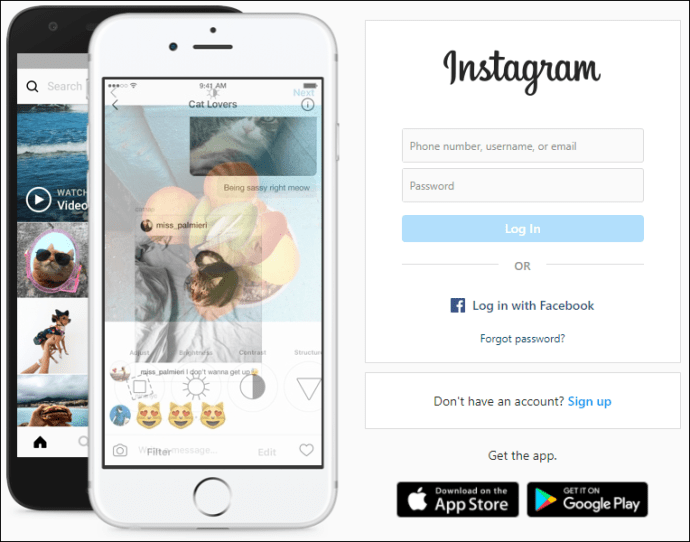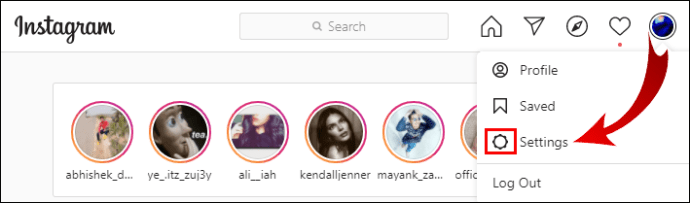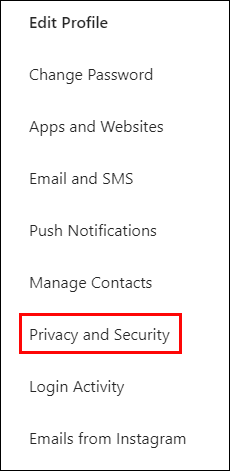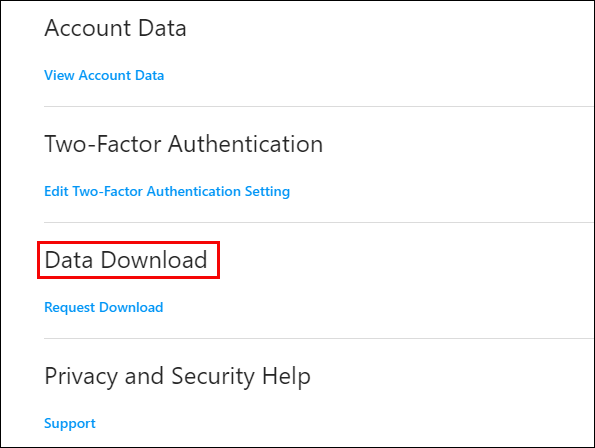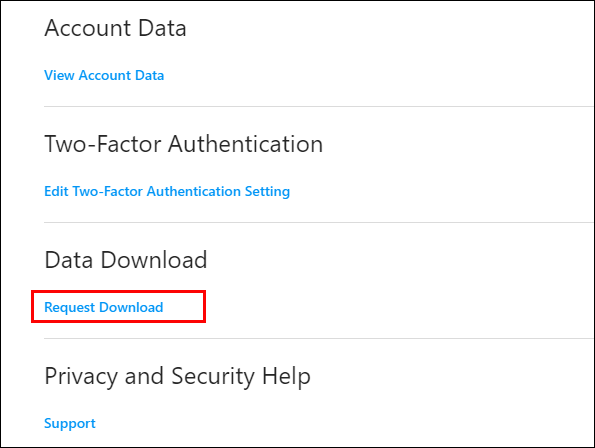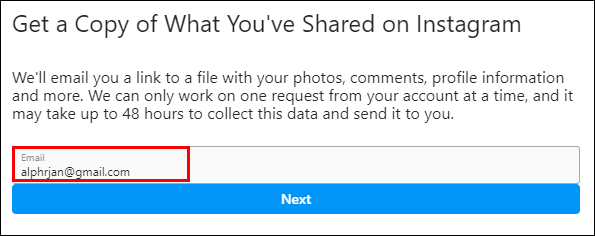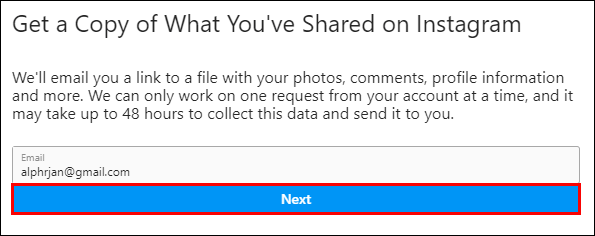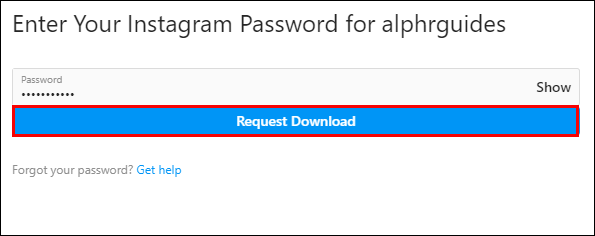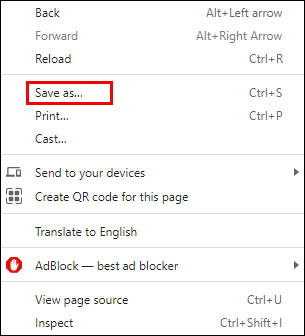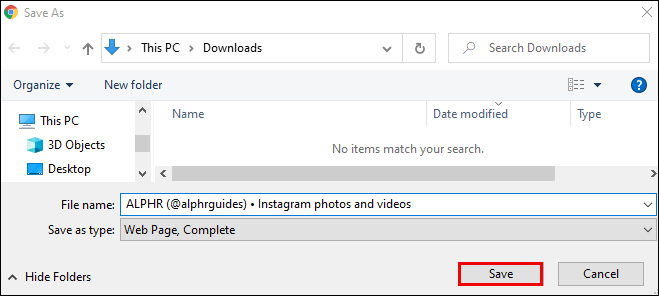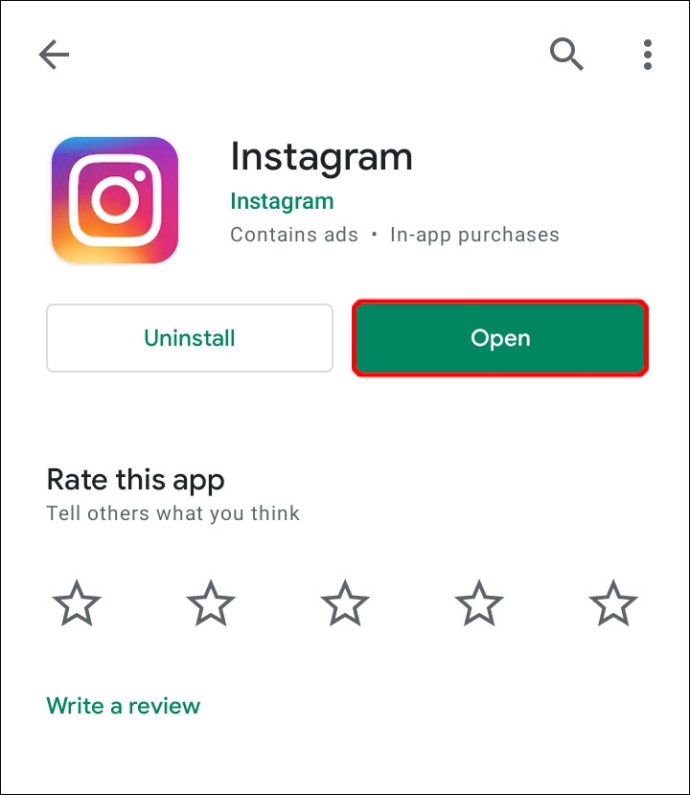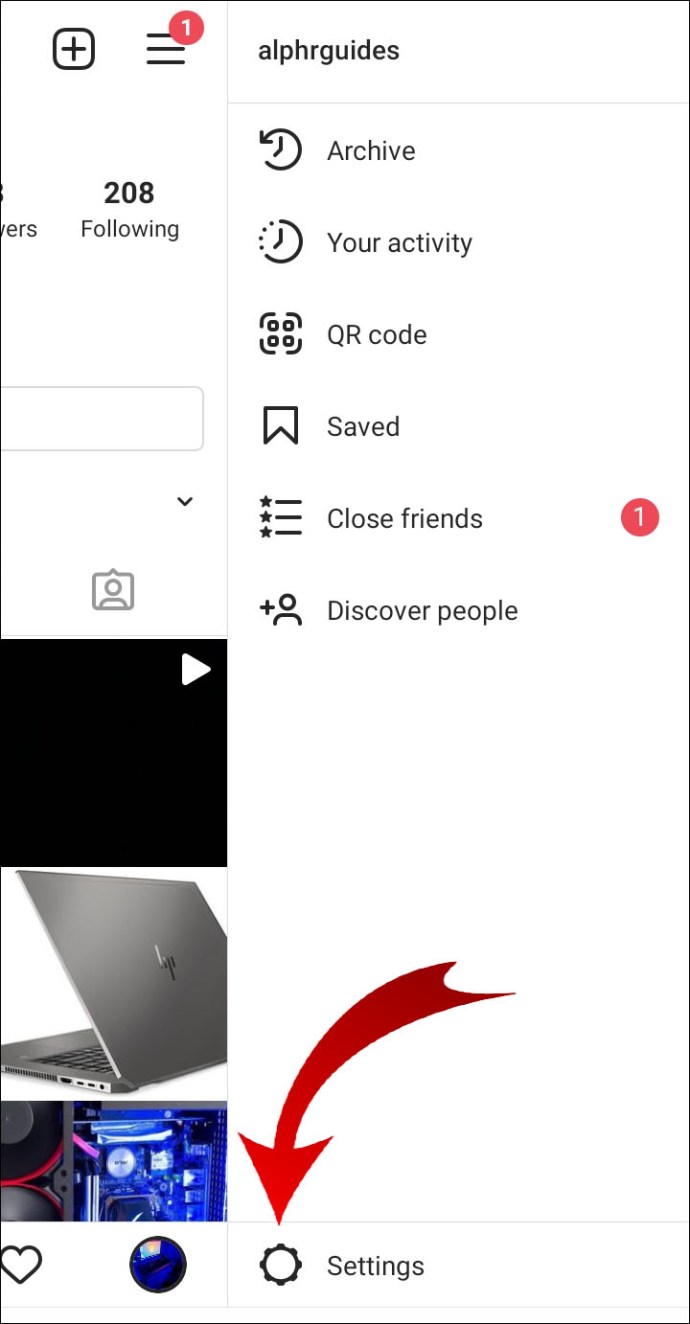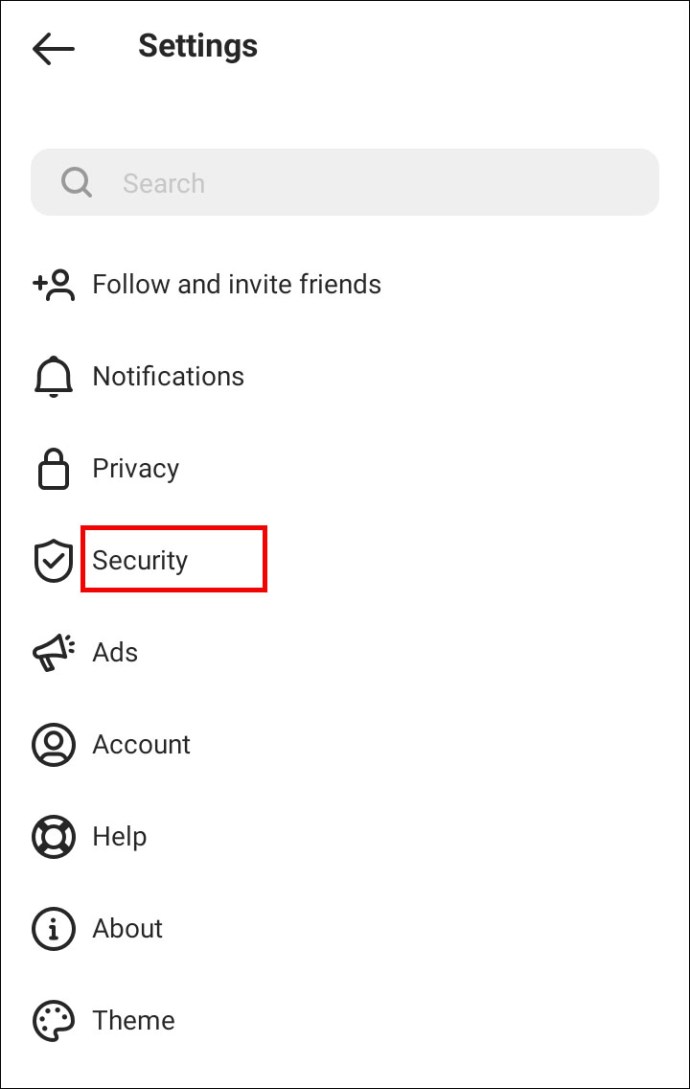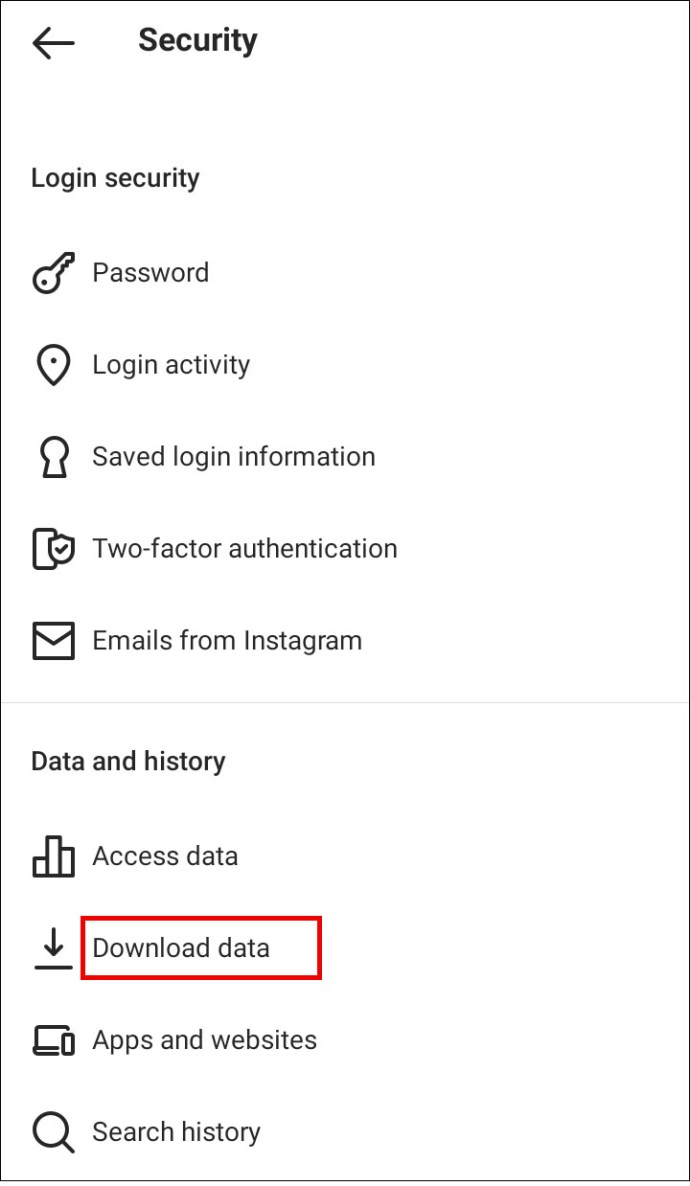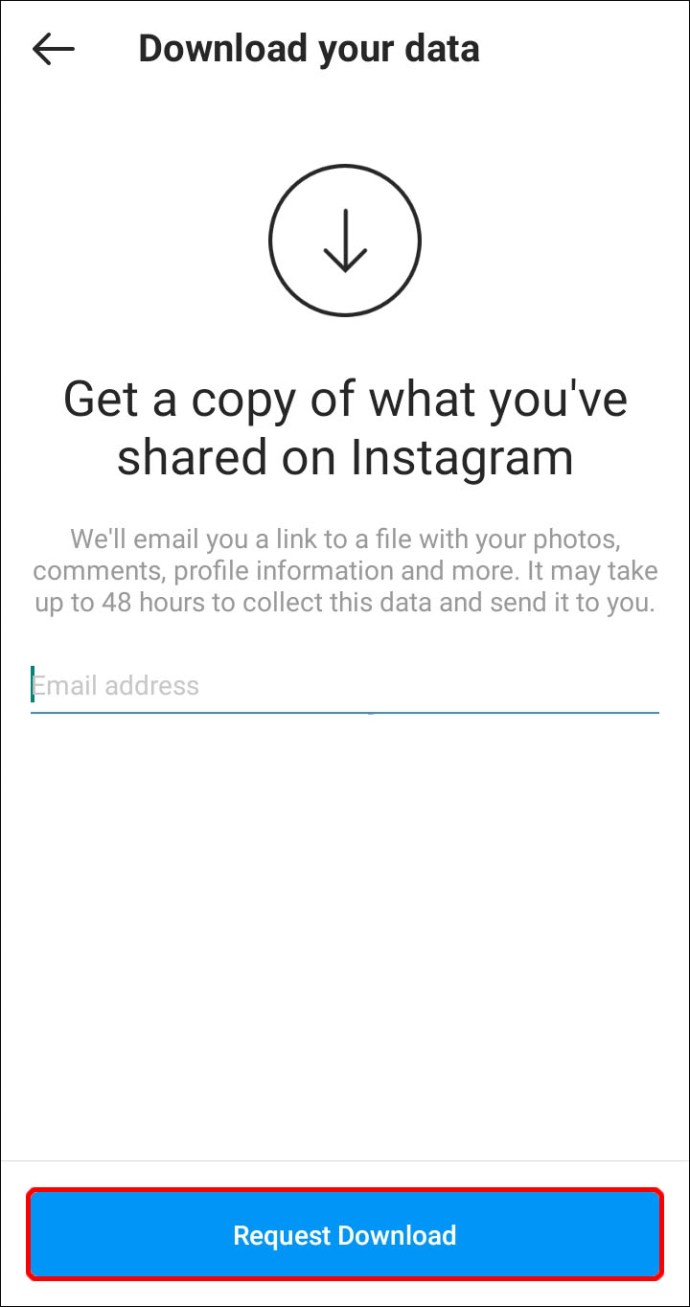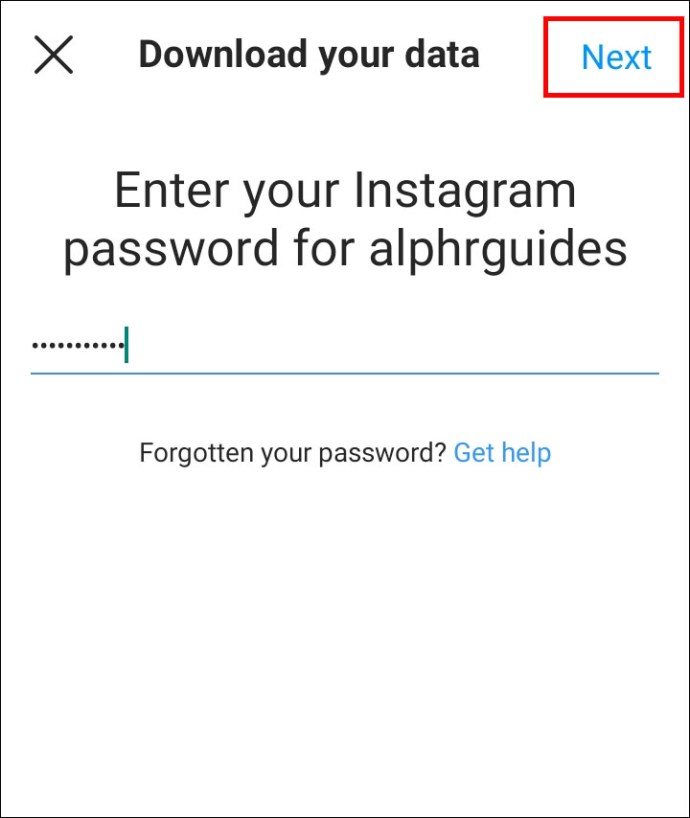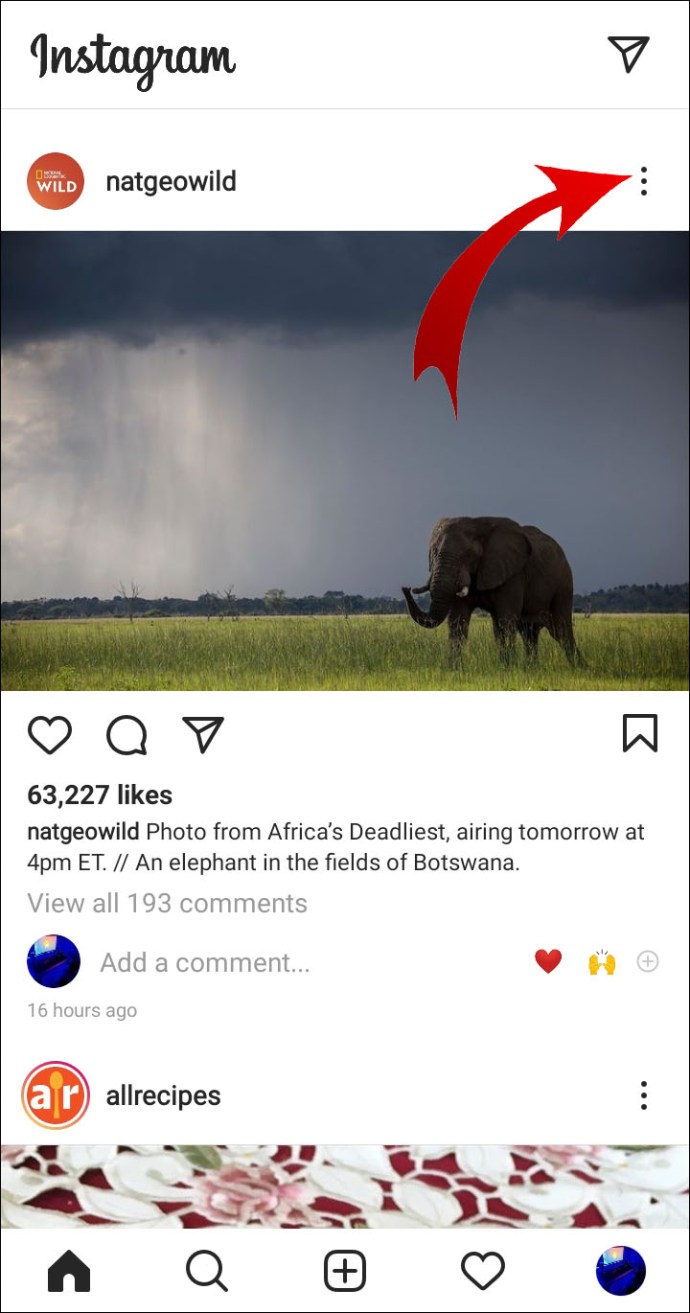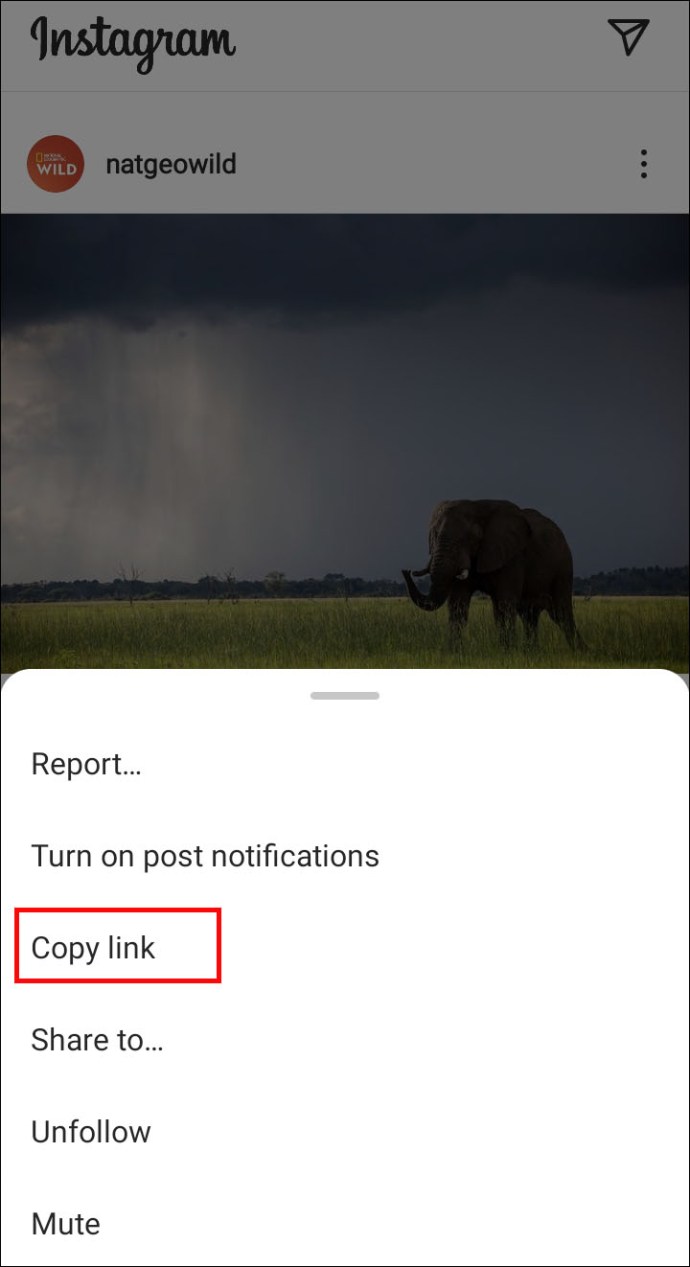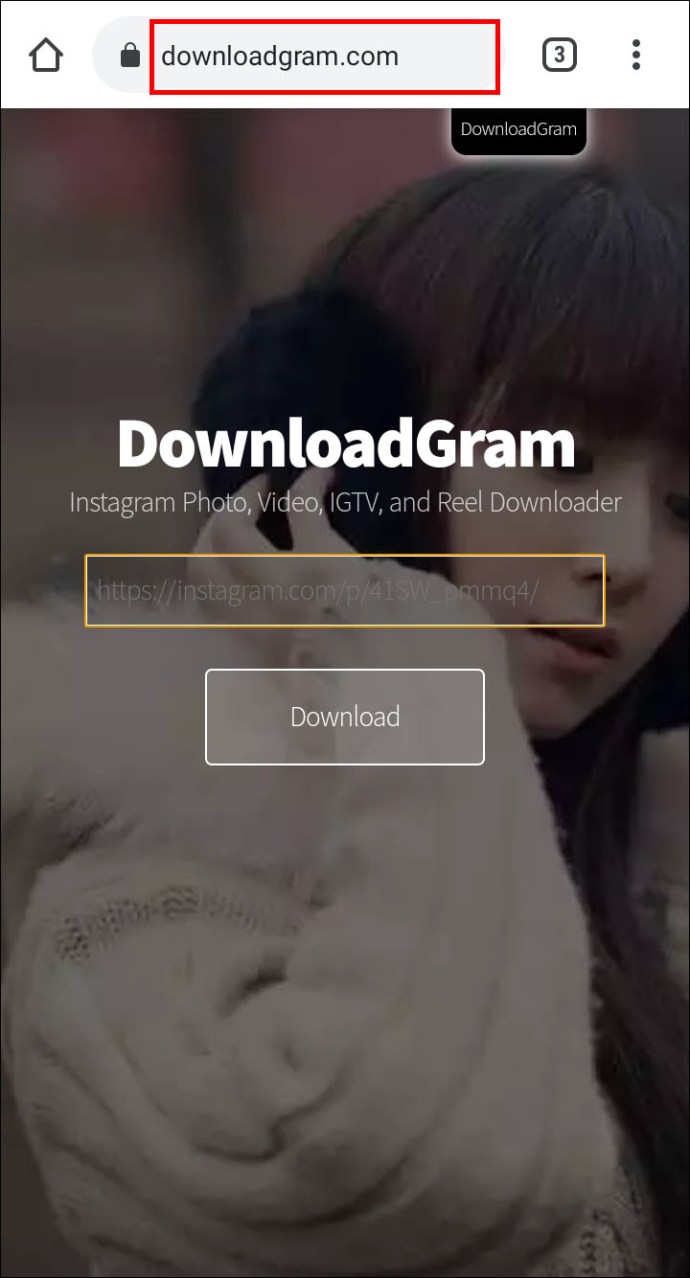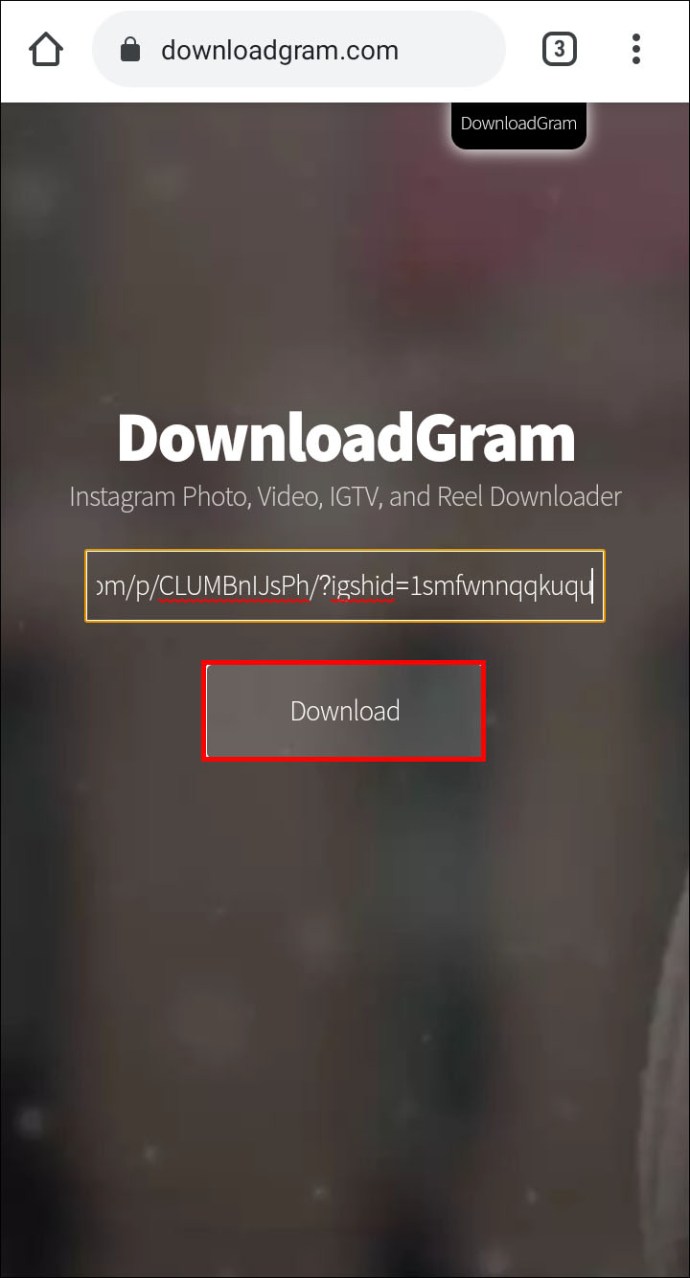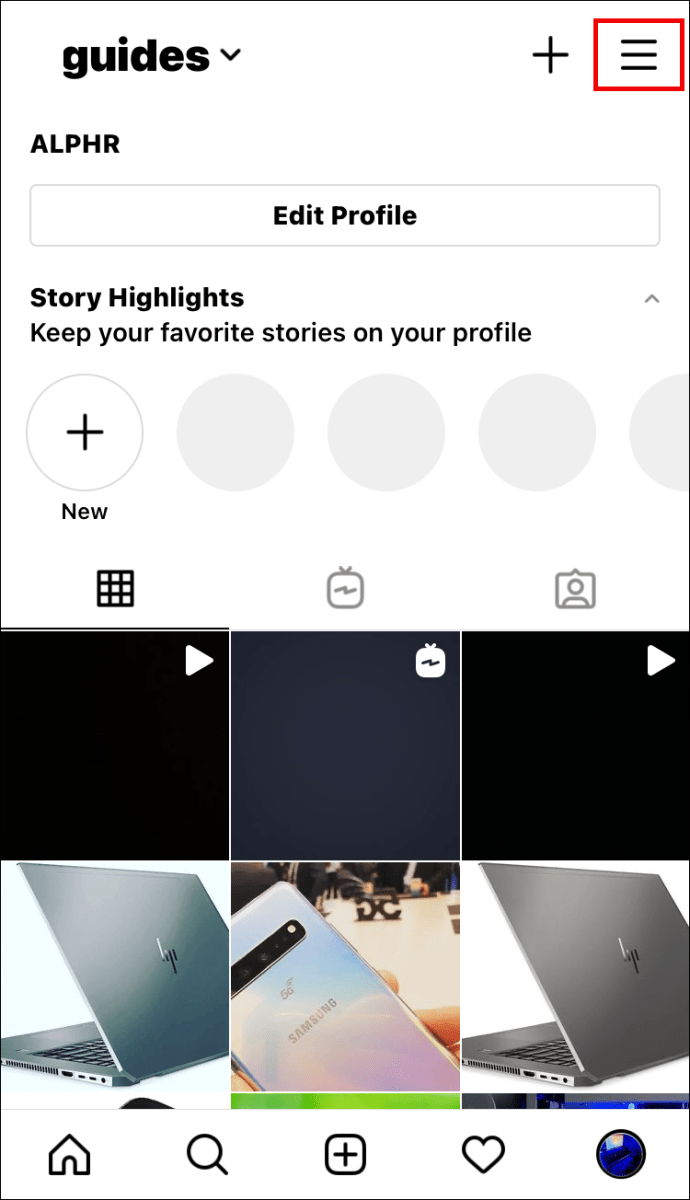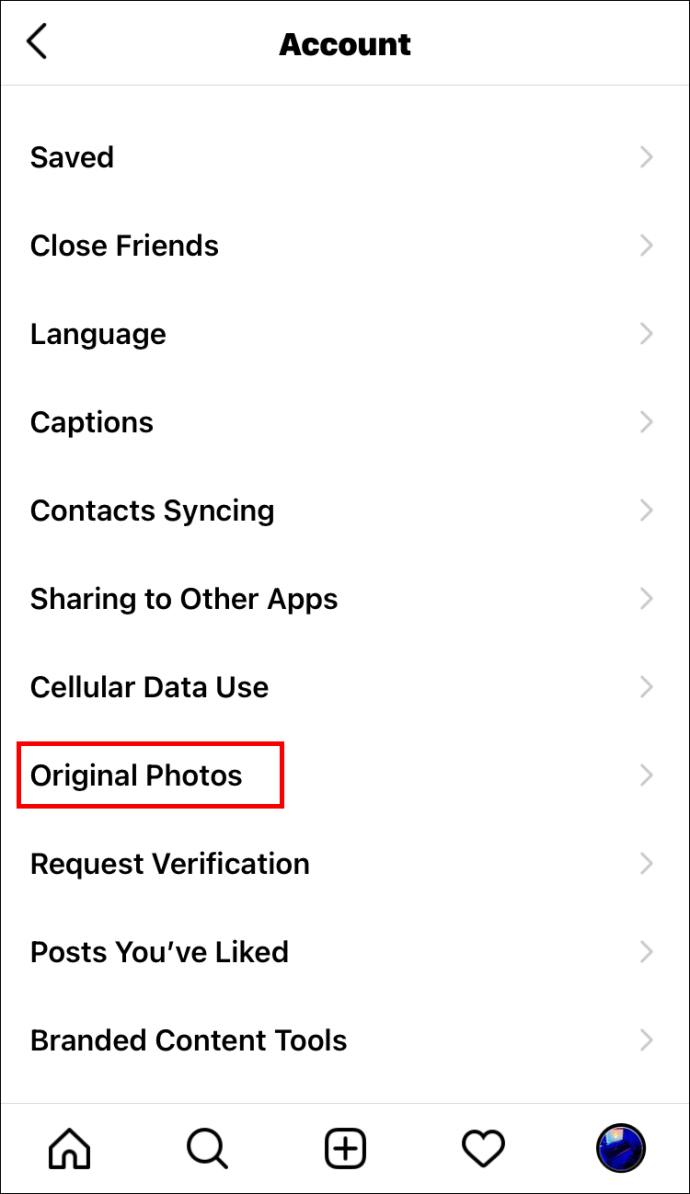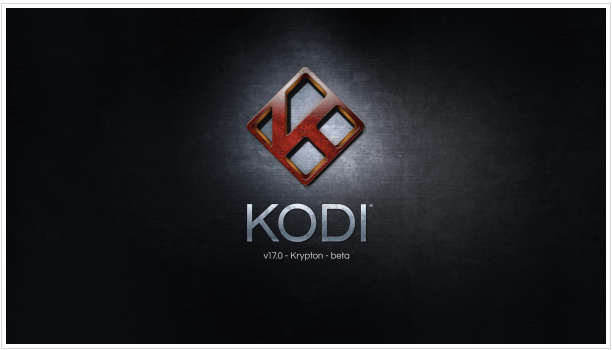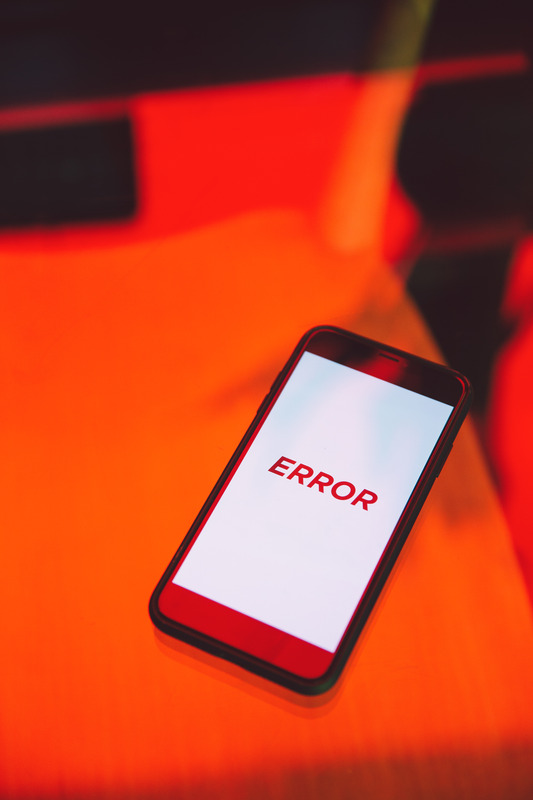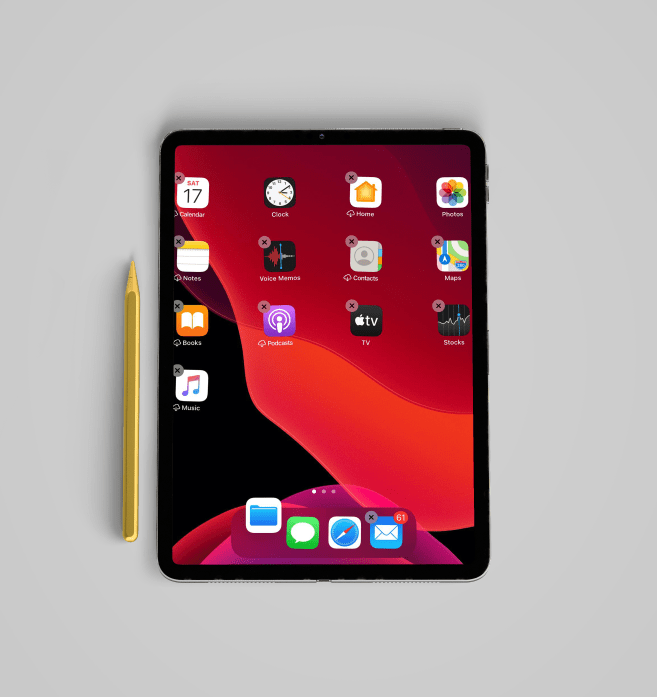毎日、何百万もの写真がInstagramに公開されています。旅行のページをフォローしていて、その写真をダウンロードしてPCで旅行のインスピレーションアルバムを作成したいと思うかもしれません。または、Instagramで共有したことのあるすべての写真のコピーを保存したい場合。この記事では、InstagramからPC、Mac、Android、またはiPhoneにすべて(または単一または複数)の写真をダウンロードする方法の詳細な手順を説明します。
フィードから特定のInstagramの写真をダウンロードしようとしたことがあれば、それがオプションではないことに気づいたでしょう。これは著作権保護のためです。ただし、ほとんどの人は個人的な使用のために写真をダウンロードしたいだけです。次のプロジェクトに役立つ可能性のあるすべての画像を保存するフォルダーがコンピューター上にあるかもしれません。または、かわいいジュエリーのアイデアを1か所にまとめたいと考えています。 Instagramの写真をダウンロードするには、ブラウザのみを使用する方法からサードパーティのアプリを使用する方法まで、いくつかの方法があります。
ブラウザ経由ですべてのInstagramの写真をダウンロードする方法
Instagramアカウントを削除したいが、最初に共有写真を保存したい場合があります。これを行うには、かなり簡単な方法があります。以下の手順は、これまでに共有したすべてのInstagramの写真、ストーリー、またはビデオを保存する方法を示しています。
- PCでInstagramアカウントにログインします。
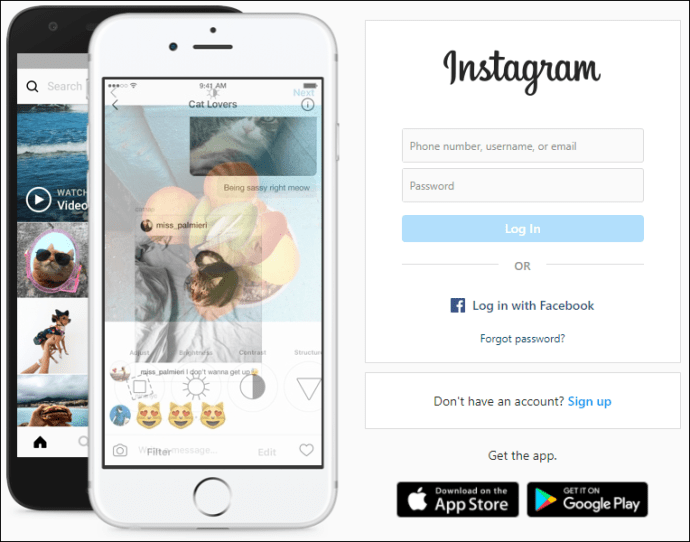
- 右上のメニューでアバターをクリックし、[設定]に移動します。小さな歯車のアイコンです。
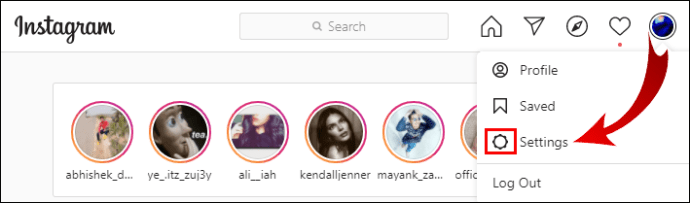
- メニューの左側に、[プライバシーとセキュリティ]タブが表示されます。クリックして。
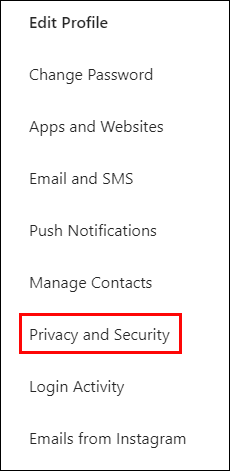
- 「データのダウンロード」セクションが表示されるまで、ページの最後までスクロールします。
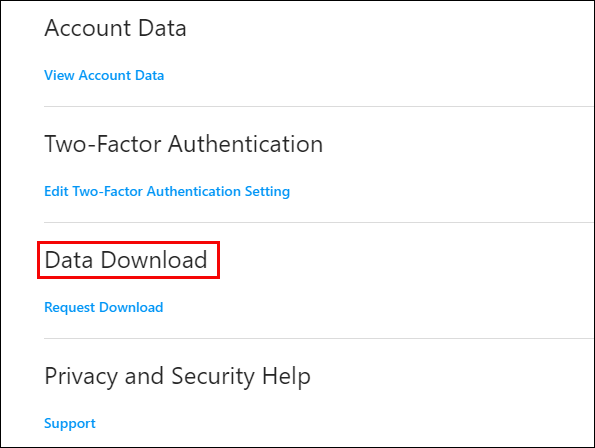
- 「ダウンロードのリクエスト」をクリックします。
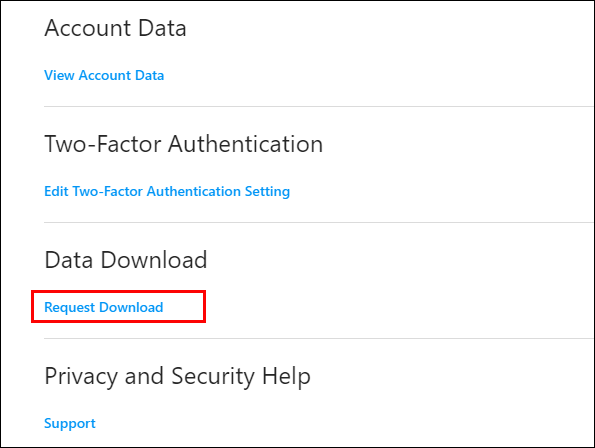
- 写真の配信先となるメールアドレスを入力してください。
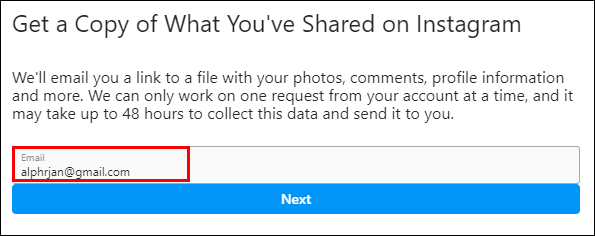
- 「次へ」をクリックします。この時点でエラーメッセージなしで続行するには、ブラウザでCookieを有効にする必要があります。また、プライベートモードでブラウジングしていないことを確認してください。
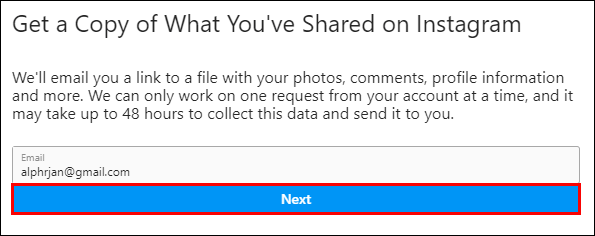
- パスワードを入力し、「ダウンロードをリクエスト」をクリックします。
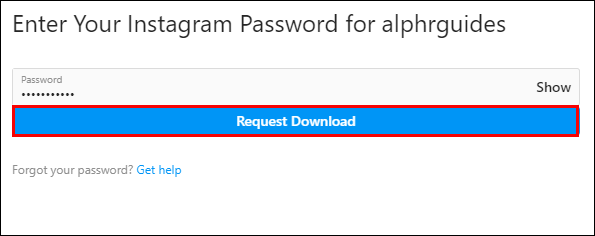
リクエストの処理が完了すると、Instagramからメールが届きます。これは通常、ほんの数分かかります。
方法2
あなたや他のInstagramページから特定の写真をダウンロードするには、次の手順に従ってください。
- すべての写真をダウンロードするInstagramページを開きます。
- ページの最後までスクロールして、共有されているすべての写真を読み込むことができます。
- 白い面を右クリックし、「名前を付けて保存」を選択します。
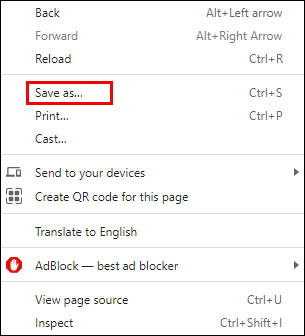
- リンクを「Webページの完了」タイプとして保存し、[保存]ボタンをクリックします。
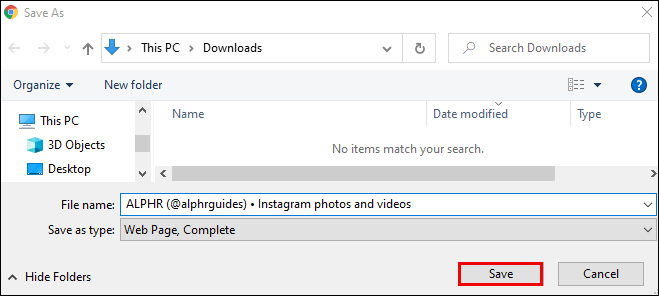
これで、写真やHTMLファイルなどの特定のInstagramページのコンテンツがダウンロードされます。ダウンロードフォルダからHTMLファイルを削除するだけで、写真だけが残ります。
モバイルでInstagramからすべての写真をダウンロードする方法
InstagramページからAndroidデバイスにすべての写真をダウンロードする場合は、次の手順に従ってください。これは、ストーリーやビデオも含め、データを取得するために推奨する手順と同じです。
- AndroidデバイスでInstagramを起動します。
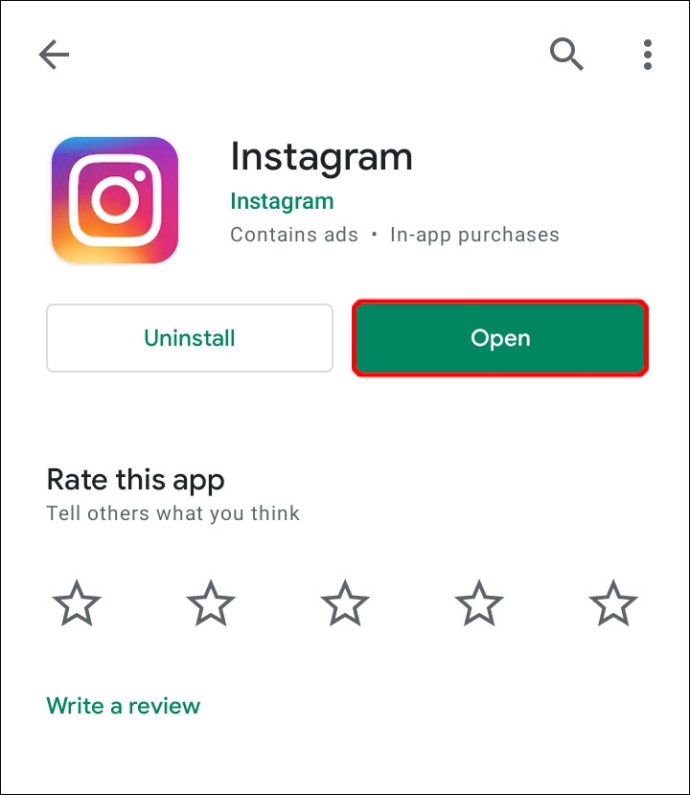
- ページ設定に移動します。画面の右上にある3本の水平線をクリックするとそこにたどり着きます。次に、サイドメニューの右下に[設定]ボタンが表示されます。
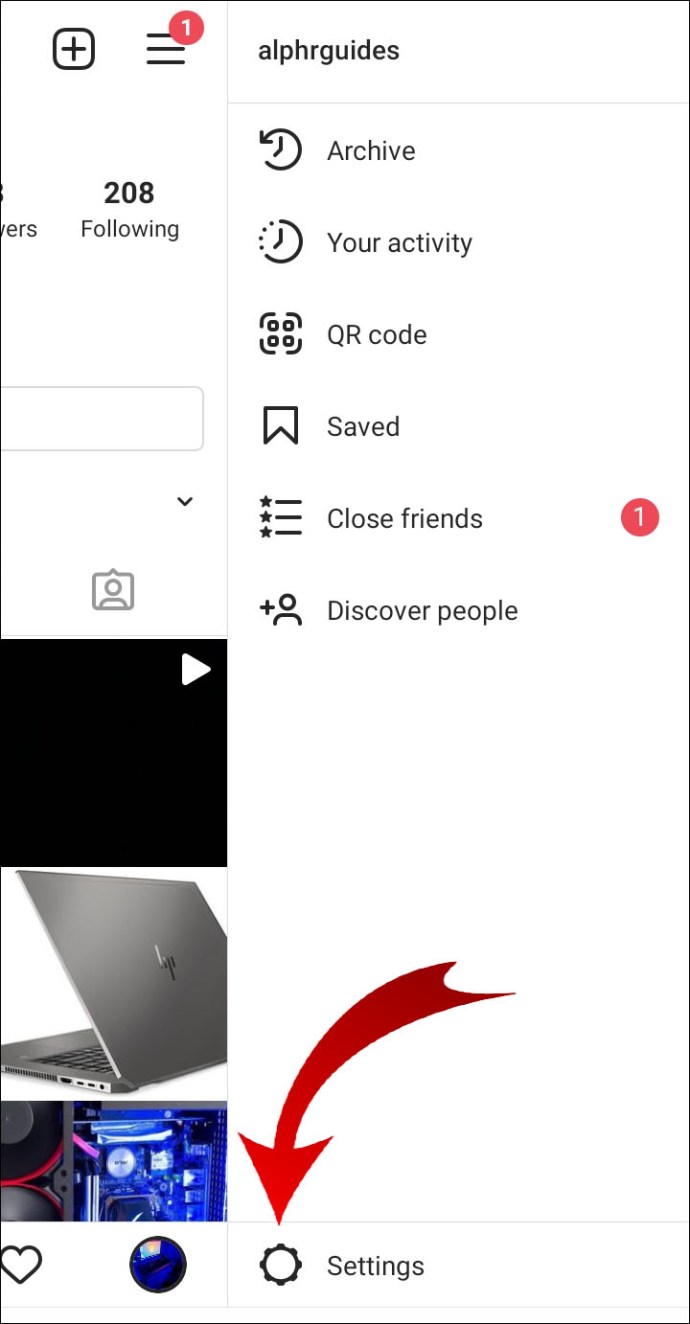
- メニューから「セキュリティ」をタップします。
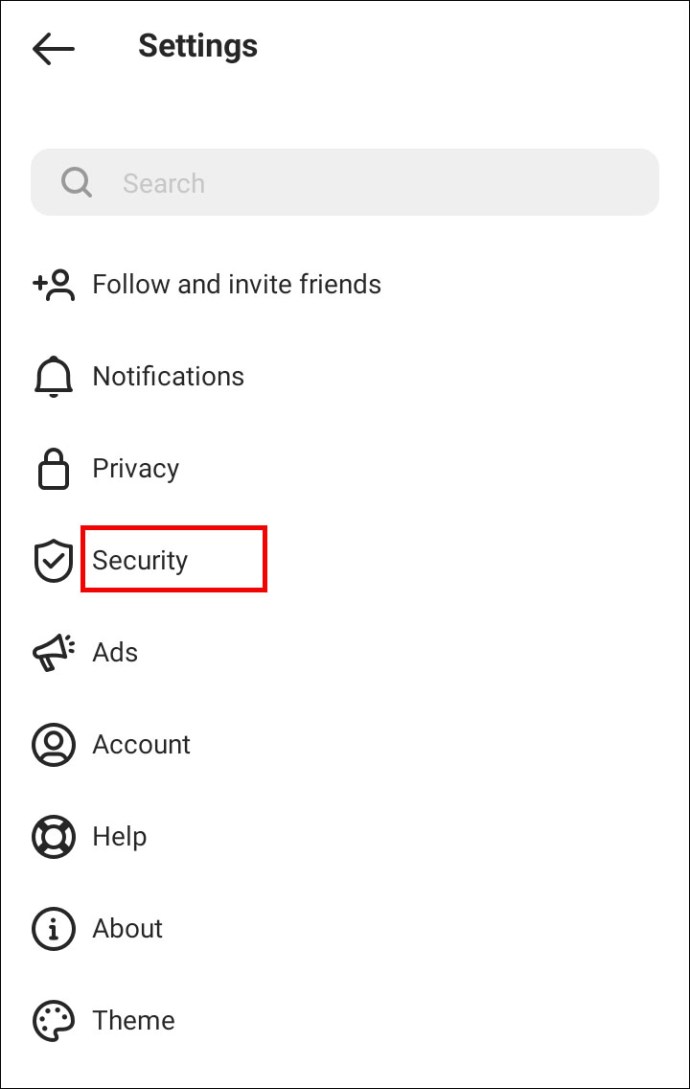
- 「データと履歴」セクションまでスクロールし、「データのダウンロード」をタップします。
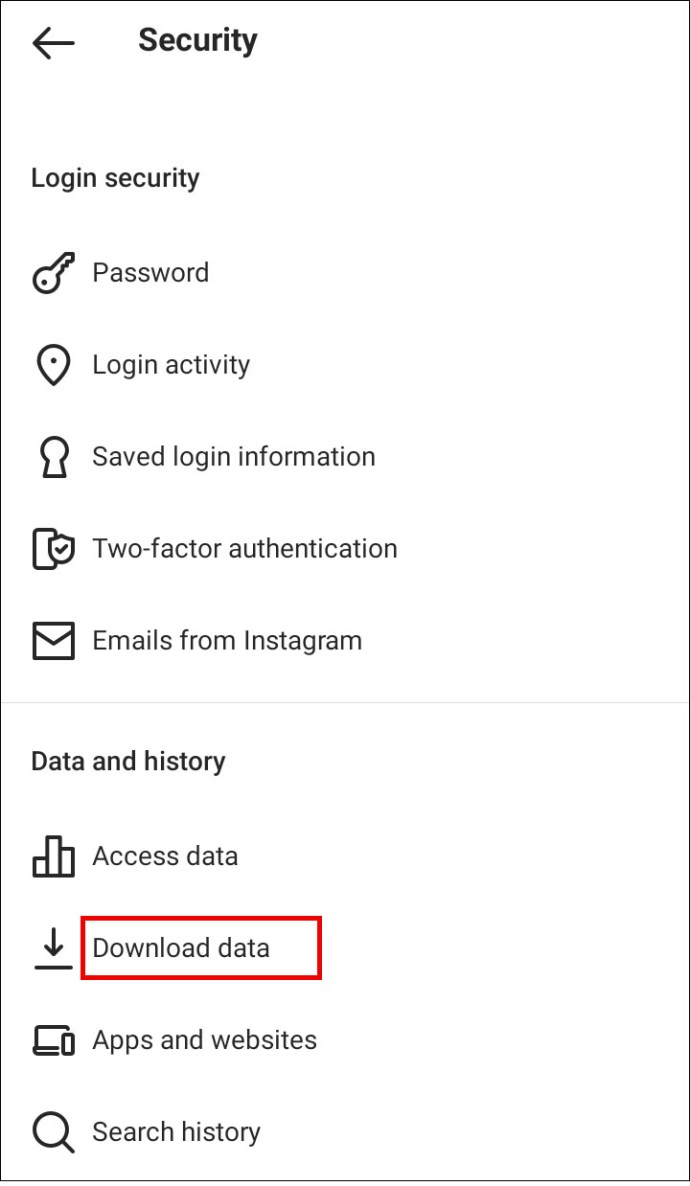
- メールアドレスがまだない場合は入力してください。
- 「ダウンロードをリクエスト」をタップします。
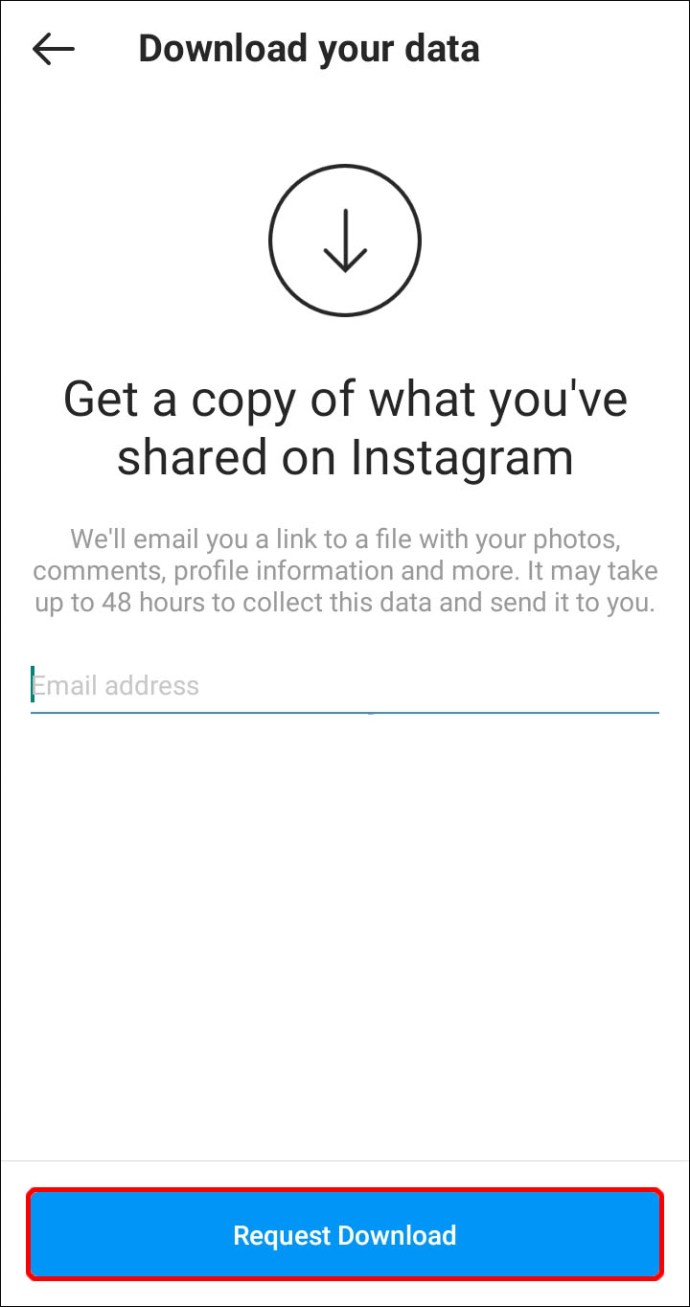
- パスワードを入力し、「次へ」をクリックします。
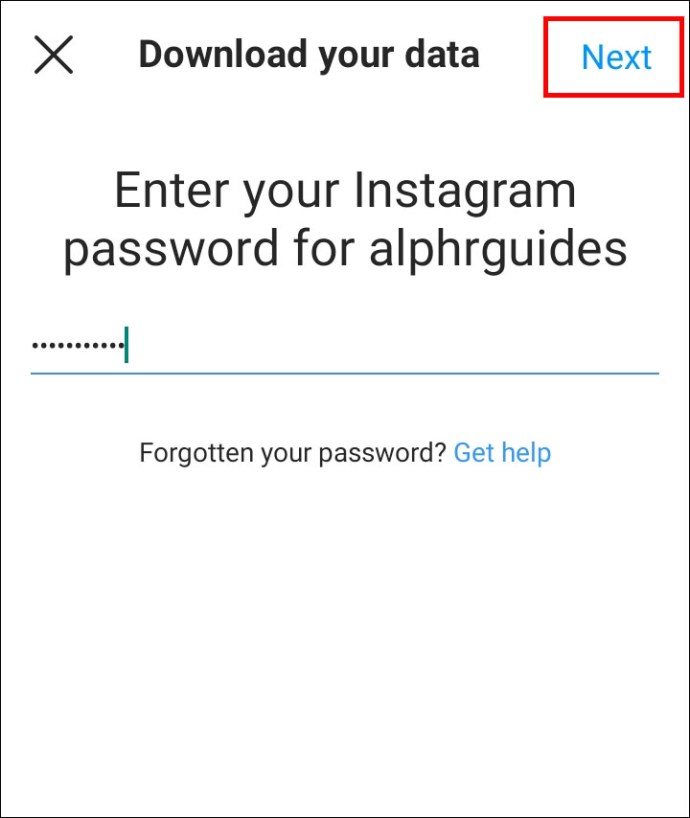
- 「完了」をタップして終了します。
ほんの数分(場合によっては、データの量によっては数時間)で、Instagramのすべての写真、ストーリー、さらにはビデオが記載されたメールが届きます。
代替モバイル方式
サードパーティのソフトウェアwww.downloadgram.comを使用することもできます。ただし、このツールでは、Instagramの写真を個別にダウンロードすることしかできません。
- Instagramに保存したい写真を見つけてください。
- 3つの縦のドットをタップしてメニューを開きます。
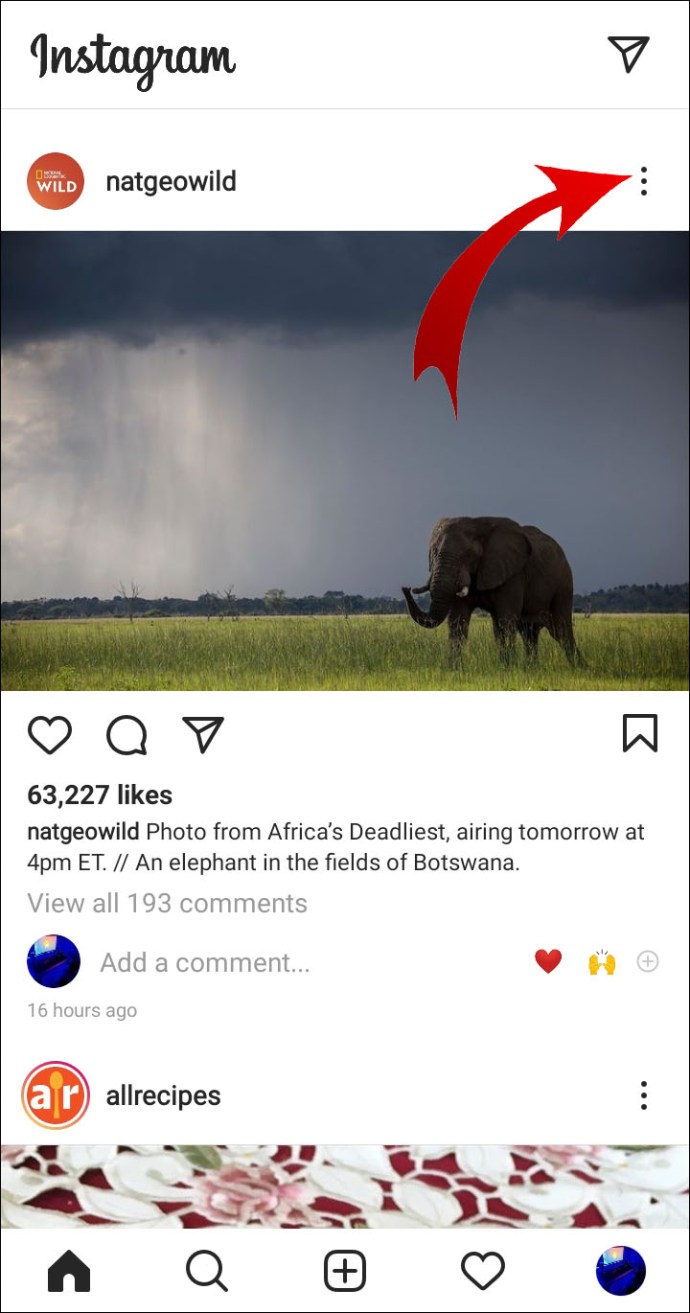
- 「リンクのコピー」オプションを選択します。
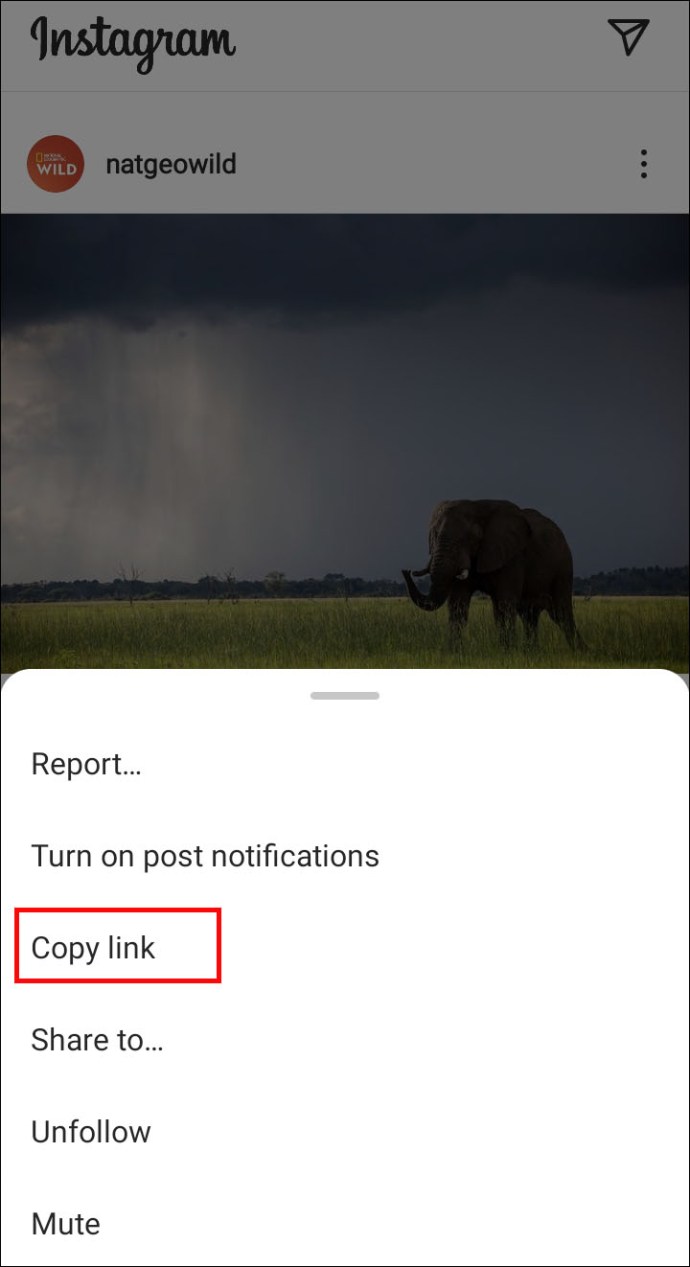
- 携帯電話のブラウザでwww.downloadgram.comを開きます。
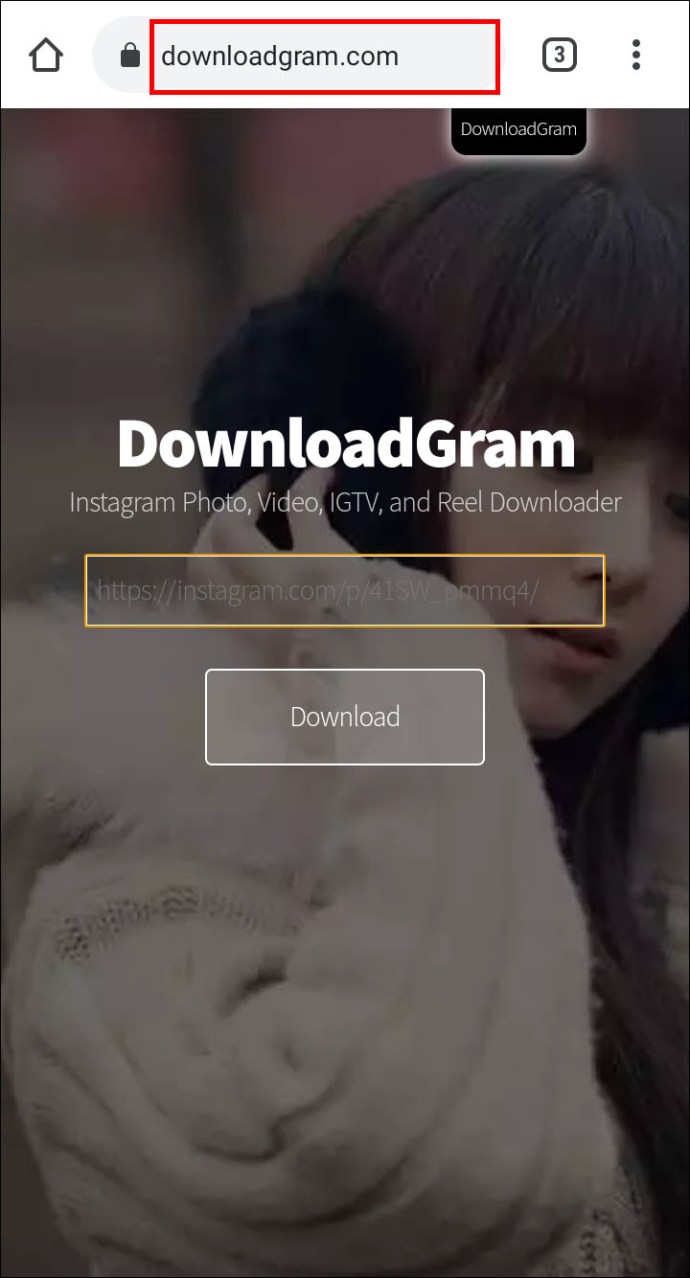
- コピーしたリンクを貼り付けて、[ダウンロード]-> [画像のダウンロード]をクリックするだけです。
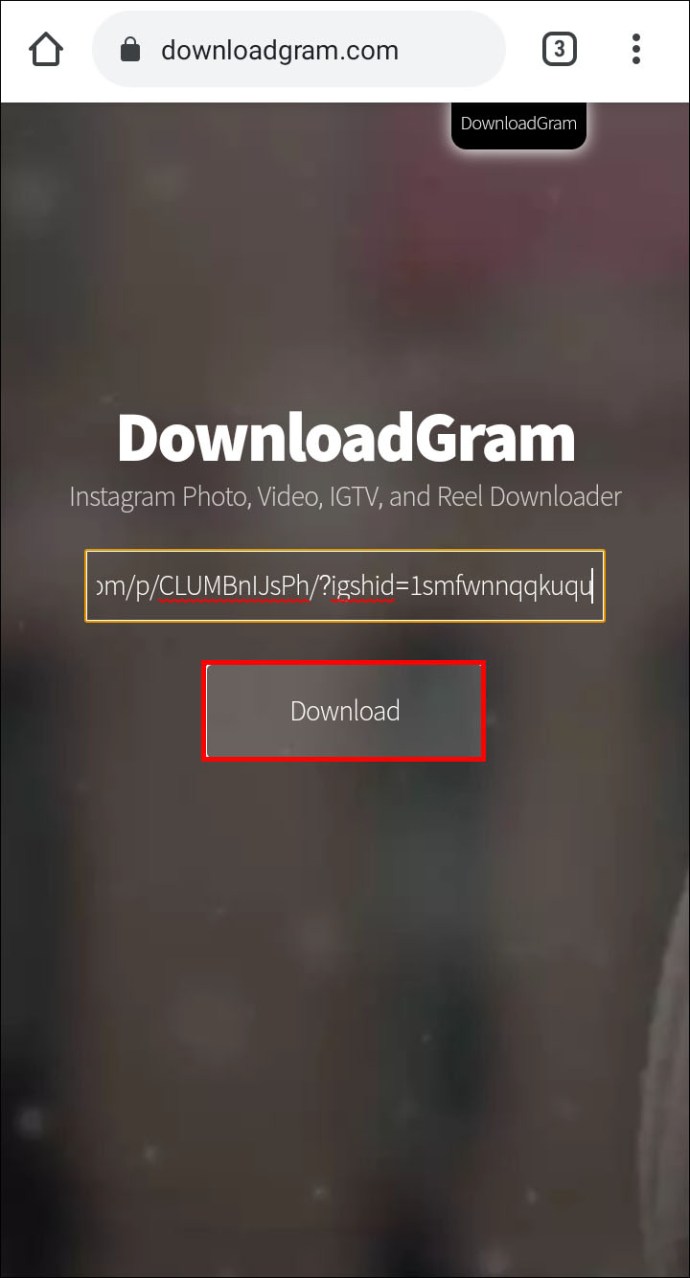
- これで、写真がデフォルトのダウンロードフォルダにダウンロードされます。
よくある質問。
Instagramに投稿した写真を自動的に保存できますか?
Instagramに投稿している写真を自動的に保存するのはかなり簡単です。この設定を有効にすると、これには数秒しかかかりません。次の手順に従ってください。
- デバイスでInstagramを開き、3本の横線をタップしてメニューを開きます。
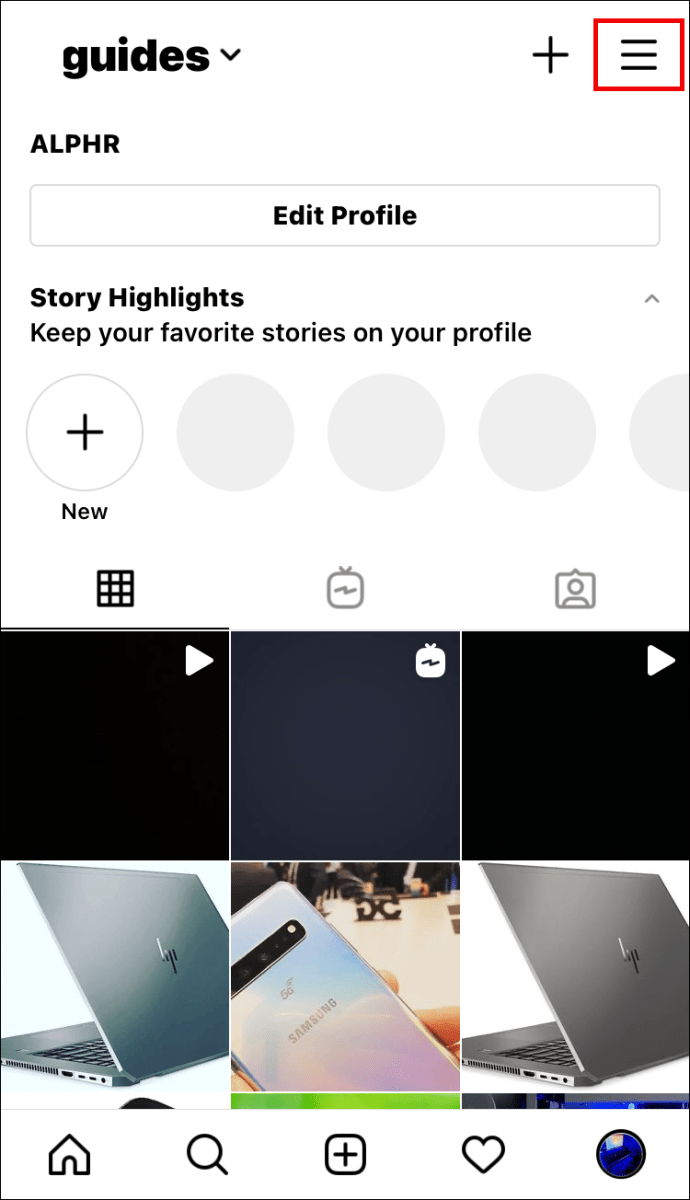
- [設定](小さな歯車のアイコン)に移動します。

- 「アカウント」->元の写真をタップします。
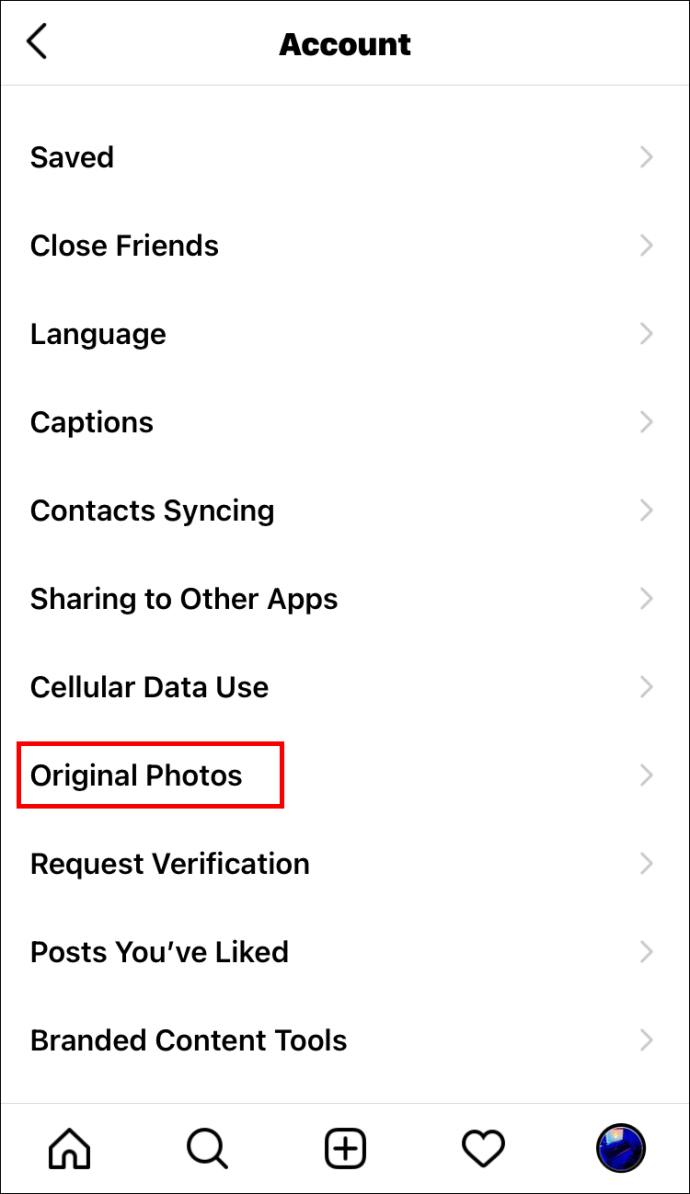
- そこに到達したら、ボタンを切り替えて有効にします。これにより、Instagramに投稿したすべての写真がカメラロールに保存されます。
Instagramに写真を保存する簡単な方法がないのはなぜですか?
プラットフォームは著作権規則について厳格です。 「ユーザーのコンテンツを保護する」ために、写真の一括ダウンロードを許可するだけではありません。
仕上げ
Instagramの写真をダウンロードする理由はたくさんあります。この記事では、プロフィールからだけでなく、他のページからもすべての写真をダウンロードするための最も一般的な方法のいくつかについて説明しました。
Instagramから写真をダウンロードするのは通常どのようにしていますか?以下のコメントであなたの経験を共有してください。